Ses Kalitesini Artırabilir miyiz - Deneyebileceğiniz En İyi 3 Araç
Hepimizin bildiği gibi müzik sınır tanımaz ve güzel müzik tüm insanları etkileyebilir. İnternetin ve cihazların gelişmesiyle birlikte insanlar istedikleri zaman en sevdikleri şarkıları dinleyebilir, en sevdikleri sesleri kaydedebilir veya videolarına en sevdikleri müzikleri ayarlayabilirler. Ancak bu süreçte kaçınılmaz olarak kaydettiğiniz sesin gürültülü olduğunu veya dinlediğiniz şarkıların ses kalitesinin kötü olduğunu göreceksiniz. Bu durumlar dinleyicinin notunu ve deneyimini etkileyecektir. İşte o zaman bazı önlemler almanız gerekir. sesinizin kalitesini artırın. Bu sorunu çözmenize yardımcı olmak için kullanıcıların son derece güvendiği üç araç önereceğiz. Rehberimizi takip edebilir ve bizimle keşfedebilirsiniz.
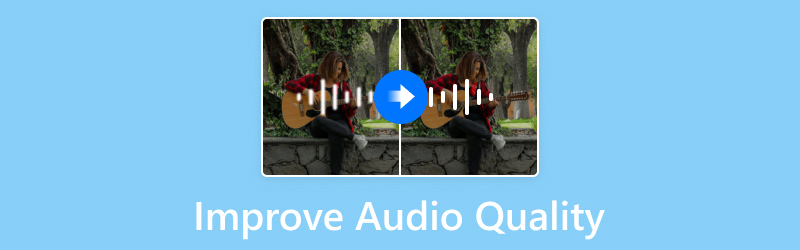
SAYFA İÇERİĞİ
| Vidmore Video Dönüştürücü | Adobe Ses Geliştirici | Daha esnek | |
| Kullanım kolaylığı | 4.5/5 | 4.5/5 | 3.5/5 |
| İşleme hızı | Çok yüksek | İyi | İyi |
| Dosya Boyutu Sınırı | Limit yok | 500MB | 1 GB |
| Platform | Windows ve Mac | İnternet üzerinden | İnternet üzerinden |
| Desteklenen Formatlar | MP3, WAV, M4A, M4B, M4R, AAC, AC3, MKA, APE, AIFF, FLAV, AU, OGG, WMA | WAV, AIFF, MP3, AAC, OGG, FLAC, WMA, M4A, M4R | AAC, MP3, WAV vb. |
Bölüm 1. Çevrimdışı Ses Kalitesi Nasıl Artırılır
Vidmore Video Converter'ı kullanın
Profesyonel bir araç, düzenleme sürecinizde en iyi yardımcınız olacaktır. Bilgisayarınızdaki sesin kalitesini artırmanız gerekiyorsa en iyi masaüstü yazılımını denemenizi öneririz. Vidmore Video Dönüştürücü. 200'den fazla ses ve video formatını kapsar. Yalnızca videoları düzenlemek ve dönüştürmekle kalmaz, aynı zamanda dosyalarınızın kalitesini artırmayı da destekler. Hatta resimleri düzenleyebilir, dosya boyutlarını sıkıştırabilir ve daha fazlasını yapabilirsiniz. Genel olarak, tüm güçlü özellikleri birleştiren hepsi bir arada multimedya dosya düzenleme yazılımıdır. Kullanıcı arayüzü oldukça düzenlidir, bu nedenle onu daha önce hiç kullanmamış kişiler bile çok hızlı bir şekilde başlayabilir, ayrıca ayrıntılı bir eğitim kılavuzuna sahip olduğundan bahsetmeye bile gerek yok. Nasıl bakarsanız bakın, bu sizin en iyi seçiminizdir. Neden denemiyorsunuz?
Burada size Vidmore Video Converter'ın yardımıyla sesinizi nasıl geliştireceğinizi öğreteceğiz.
Aşama 1. Öncelikle resmi Vidmore Video Converter web sitesine gitmeli ve bilgisayarınıza indirmelisiniz. Kurduktan sonra cihazınızda açın.
Adım 2. Seç DönüştürücüDüzenlemek istediğiniz sesi yüklemek için ana arayüzdeki büyük artı düğmesine tıklayın.
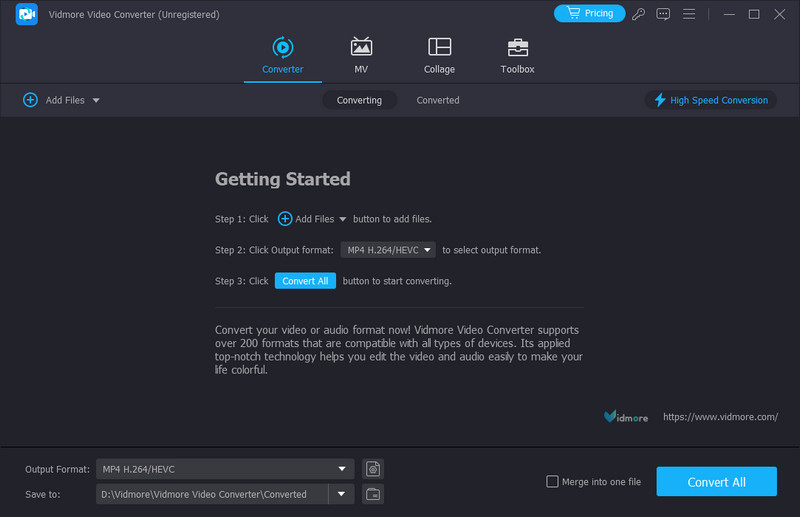
Aşama 3. Daha sonra ses dosyanız sayfada görüntülenecektir. Tıklamak Düzenle.
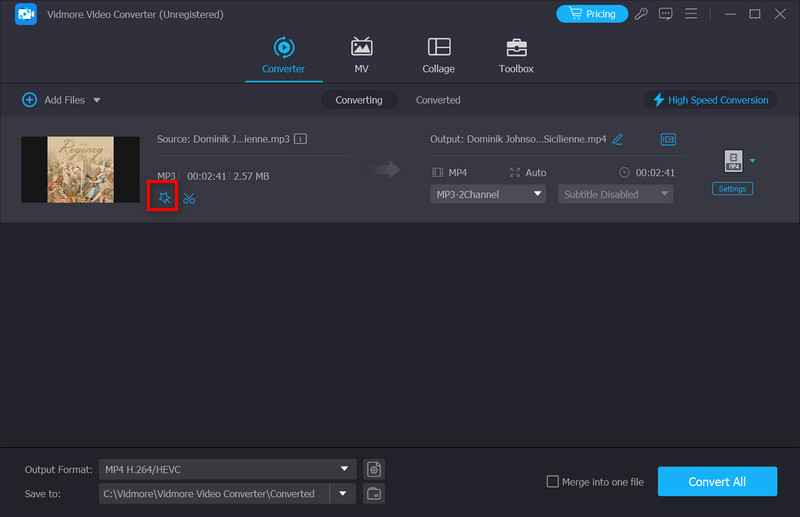
4. adım. Ses iyileştirme için ihtiyacınız olan tüm işlevlerin bulunduğu yeni bir sayfaya gireceksiniz. Altındaki ses parçasını seçin Müzik parçası sekmesi. Sesinizin ses düzeyini ayarlamak istiyorsanız kaydırıcıyı öğesinin yanına sürükleyin. Ses. Gecikme seçimi, görüntünün sesle iyi gitmemesi sorununu çözmenize yardımcı olabilir.
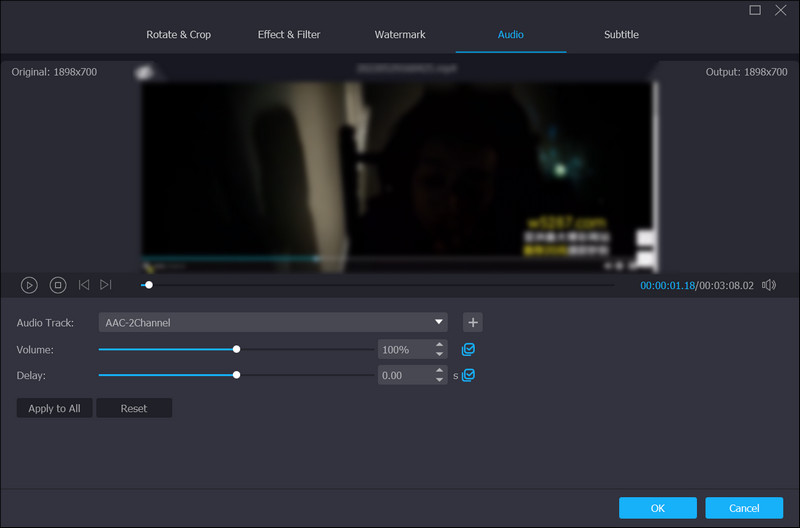
Adım 5. Tüm ayarları tamamladığınızda, sonucu önizlemek için dosyayı tekrar oynatabilirsiniz. Son olarak, ayarlamaları korumak için Tamam'ı tıklayın.
Çıkışı yapmadan önce sesinizin biçimini hâlâ değiştirmeniz gerekiyorsa dönüştürücü özelliğimizi kullanmayı deneyin. Yüksek verimliliğiyle de sizi hayal kırıklığına uğratmayacak. Eğer ihtiyacın olursa ses dosyanızın boyutunu sıkıştırınAraç Kutusu modülünün altındaki Ses Kompresörünü deneyebilirsiniz. Daha sık kullanmayı deneyebilmeniz için daha kullanışlı işlevler keşfetmenizi bekliyor.
Bölüm 2. Çevrimiçi Ses Kalitesini Artırın
Adobe Ses Geliştirici
Ek yazılım indirmek istemiyorsanız ve her şeyi tarayıcınızda yapmak istiyorsanız, size yardımcı olacak çevrimiçi araçlar vardır. Gittikçe daha fazla geliştirici akıllı geliştiriciler geliştirdi. Adobe, en iyilerden biri olarak geride kalmıyor. Geliştirdiği araç Adobe Audio Enhancer en iyi yardımcınız olacaktır. Makine öğrenimi algoritmalarıyla birlikte gelen profesyonel bir ses düzenleme yazılımıdır. Ana özellikleri arasında gürültünün giderilmesi, genel sesin iyileştirilmesi ve ses dosyasının netliğinin arttırılması yer alır. Bu AI ses geliştirici, dosya verilerini analiz edecek ve kaliteyi artırmak için kullanılabilecek kalıpları belirleyecektir. Belki de onu sorunsuz bir şekilde çalıştıramayacağınızdan endişeleniyorsunuz. Ancak bu aracın kullanımı son derece kolaydır.
Burada, nasıl yapılacağına dair ayrıntılı bir rehber sunacağız. Sesi geliştirmek için Adobe'yi kullanın ve çevrimiçi ortamda kalitesini artırın.
Aşama 1. Tarayıcınızı açın ve Adobe Audio Enhancer web sitesine girin.
Adım 2. Tıklayın Dosya seçin Değişiklik gerektiren ses dosyanızı eklemek için web sayfasında.
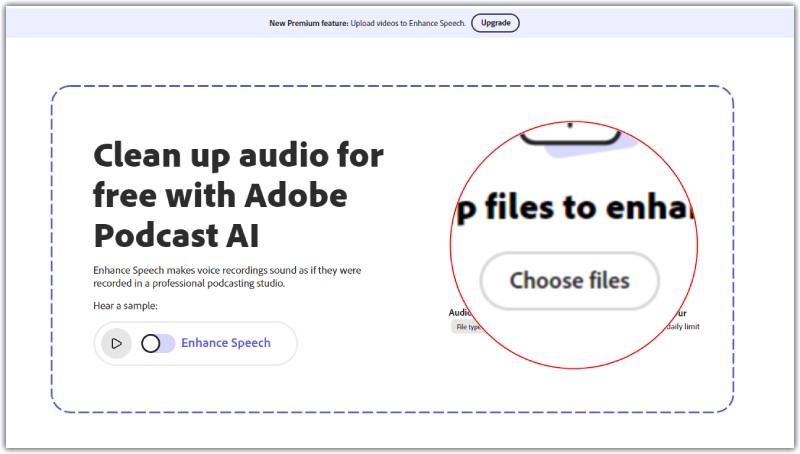
Aşama 3. Sesi yükledikten sonra program ses kalitesini otomatik olarak artıracaktır. Daha sonra tüm süreç bir saniyede sona erecektir.
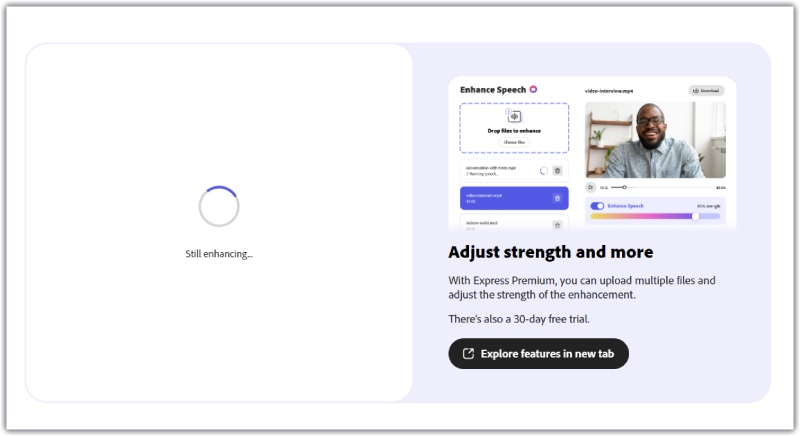
4. adım. İşlem bittiğinde, önceden dinlemek için Oynat düğmesine tıklayın. Eğer çalışmadan memnun kaldıysanız doğrudan bilgisayarınıza indirin. Geliştirilmiş sesiniz WAV formatında olacaktır.
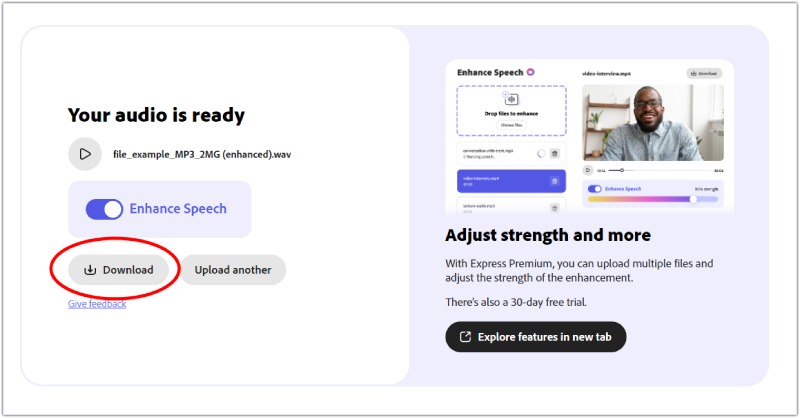
Daha esnek
Flixier, basit bir arayüze sahip çevrimiçi bir video ve ses düzenleme aracıdır. Bunu, video klipleri farklı düzeydeki kullanıcıların erişebilmesini sağlamak amacıyla kırpmak, kesmek ve birleştirmek için kullanabilirsiniz. Müzik ekleme ve hızı ayarlama da mevcuttur. Profesyonel bir ses geliştirme yazılımı olarak kullanabilirsiniz. Flixier ses seviyesini, dengeyi ve ses parçalarını ayarlamanıza olanak tanır.
Ses kalitesini artırmak için bu AI aracını denemek istiyorsanız aşağıdaki adımları izleyin.
Aşama 1. Tarayıcınızda Flixier sayfasını açın.
Adım 2. Geliştirmek istediğiniz sesi İthalat Menü. Dosyayı Google Drive, OneDrive, Dropbox vb. platformlar aracılığıyla da yükleyebilirsiniz.
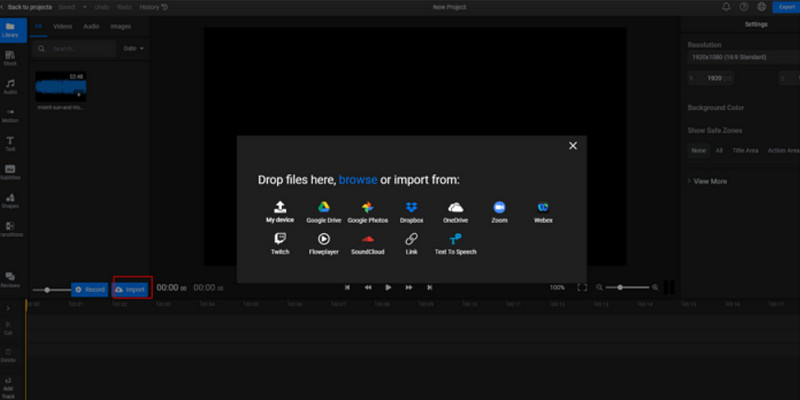
Aşama 3. Dosyanızı zaman çizelgesine koyun. Ardından Sesi Geliştir'i bulun. Bu menü sayfanın sağ tarafındadır. Ses geliştirme özelliğini seçin ve Sesi Geliştir'e tıklayın.
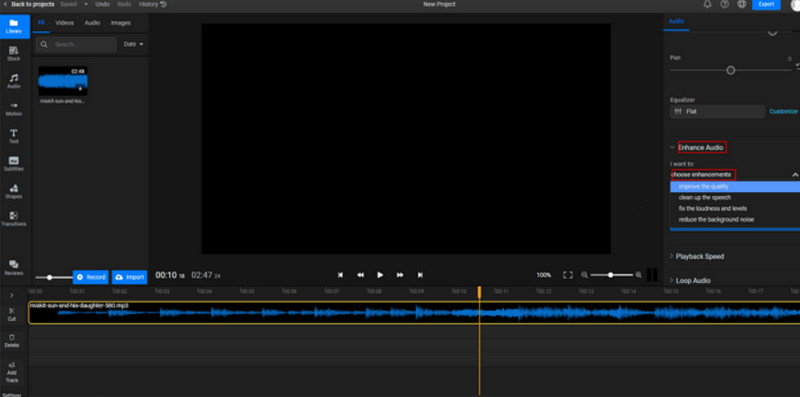
4. adım. Ses geliştirme işlemi hızlı bir şekilde tamamlanacaktır. Sesinizi almak için tıklayın İhracat.
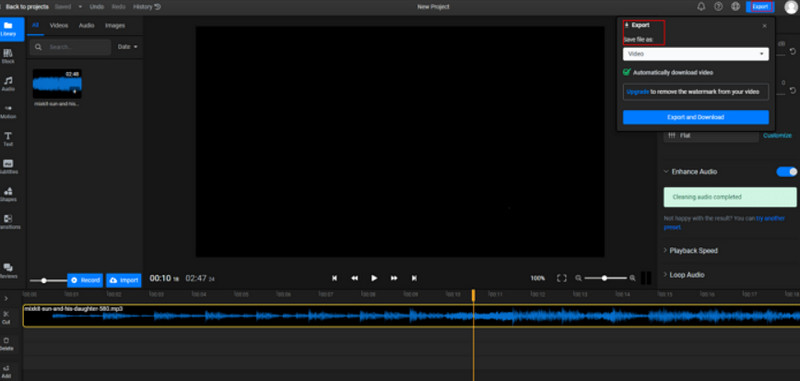
Bölüm 3. Ses Kalitesini Artırmayla İlgili SSS
Kötü ses kalitesini nasıl düzeltirim?
Aralarından seçim yapabileceğiniz birkaç yol var. Öncelikle bit hızı, örnekleme hızı ve kanal yapılandırması dahil olmak üzere cihazınızın ses ayarlarını kontrol edebilir ve bunları kaliteli ses için optimize edebilirsiniz. Ayrıca FLAC gibi kayıpsız bir ses codec bileşeni kullanabilirsiniz. Daha fazla orijinal ses verisi içerebilir ve daha iyi bir kalite üretebilir. Ayrıca bu sorunu çözmek için ses geliştiricileri de kullanabilirsiniz.
Sesi daha net hale getirebilir misiniz?
Evet, sesinizdeki gürültüyü ortadan kaldırmak için birçok farklı önlem alınabilir. Öncelikle kaliteli bir mikrofon kullanın. İyi ekipman sesinizin netliğini önemli ölçüde artırabilir. İkinci olarak sesinizi kaydetmek için sessiz bir ortam seçebilirsiniz. Bazen arka plan gürültüsü sesin duyulmasını zorlaştırabilir. Dinlerken sesinizin çok yumuşak olduğunu düşünüyorsanız ses seviyelerini ayarlayın.
Ses kalitesini artırmak için AI araçlarını kullanabilir miyim?
Evet, sesinizin kalitesini artırmaya yardımcı olmak için seçebileceğiniz yapay zeka destekli araçlar var. Ses verilerini analiz etmek ve işlemek için her zaman makine öğrenimi algoritmalarını kullanırlar. Ayrıca gürültüyü giderme ve netliği artırma işlevine de sahiptirler. Bu yapay zeka ses geliştiriciler Adobe'nin Project Voco'su, iZotope RX 8 vb.'yi içerir. Ancak yapay zeka araçları yalnızca bazı senaryolara uygun olabilir. Bu nedenle, araçları dışarı aktarmadan önce değerlendirmeli ve sonuçları kontrol etmelisiniz.
Kaydın ses kalitesini nasıl iyileştirebiliriz?
Kaydedilen ses sonuçları çeşitli faktörlerden etkilenebilir. Kullandığınız ekipman veya ortamınız sonuçları etkileyebilir. Bu nedenle öncelikle uygun bir mikrofon cihazı seçmeniz gerekir. Daha sonra arka plan gürültüsünün olmadığı bir yer bulun. Mikrofonunuzu istenmeyen gürültüyü almadan sesi yakalayacak bir mesafeye koymayı unutmayın. Sonuçları kontrol etmek için bazı yerleri deneyin.
Sonuç
Sesin kalitesi onu nasıl duyduğunuzu doğrudan etkiler. Önerilen ses düzenleme yazılımımızı deneyin ses kalitenizi artırın Daha güzel müzikler ve daha detaylı müzik dönüşümleri hissetmek istiyorsanız. Bu araçların her açıdan ihtiyaçlarınızı karşılayacağına inanılan masaüstü ve çevrimiçi versiyonları bulunmaktadır. Ayrıca ses kaydetmeyle ilgili bazı soruları da yanıtladık.


